Las mejores aplicaciones para administrar tareas - Trello vs Evernote vs Wunderlist
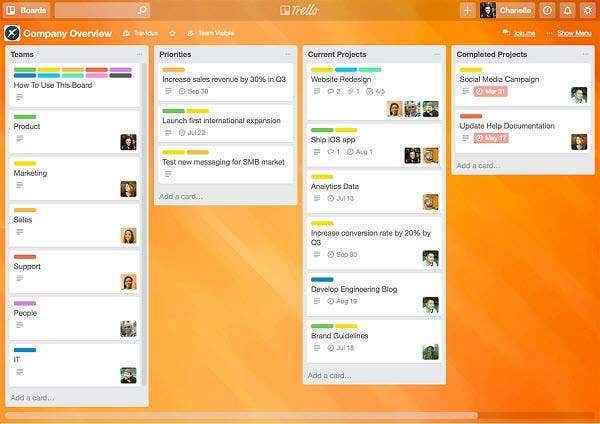
- 4792
- 360
- Norma Sedillo
Si tiene dificultades para administrar su larga lista de tareas, es posible que desee considerar usar una de estas aplicaciones de escritorio. Están diseñados específicamente para ayudarlo a mantenerse al tanto de absolutamente cualquier cosa, desde proyectos de trabajo hasta tareas en la casa.
Estas aplicaciones también ofrecen soporte para colaborar con otros, por lo que son perfectas para cualquier proyecto grupal donde es importante administrar el tiempo y la fijación de la programación.
Tabla de contenidoEn su mayor parte, estas aplicaciones son de uso gratuito, pero algunas pueden tener características por una tarifa adicional. Hablaremos más sobre eso mientras echamos un vistazo más de cerca a cada aplicación.
#1 - Trello
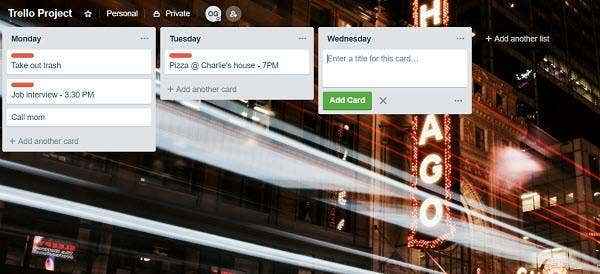
Cuando visite la página de inicio de Trello, verá un centro que incluye todos sus tableros. Desde aquí puedes crear tableros para nuevos proyectos. Es muy fácil tener tablas separadas para casi todo.
También hay una alimentación de rastreador que se puede utilizar para monitorear los cambios y notificaciones desde las placas a las que tiene acceso.
Cuando crea una nueva placa, se le otorgan algunas opciones de personalización. Puede nombrarlo, darle un color o fondo temático, y elegir si desea que sea una junta personal o una placa grupal. Si elige este último, se le pedirá que envíe invitaciones por correo electrónico a otros usuarios de Trello.
Tienes control total sobre cómo preparas tus tableros. Todo el mundo lo hace de manera diferente. Puede optar por dedicar cada tarjeta para tareas específicas o tener una tarjeta para cada día de la semana.
No hay límite para cuántas tarjetas puede caber en cada tablero, por lo que puede usar efectivamente una sola tabla para rastrear todos los días.
Potencial de productividad
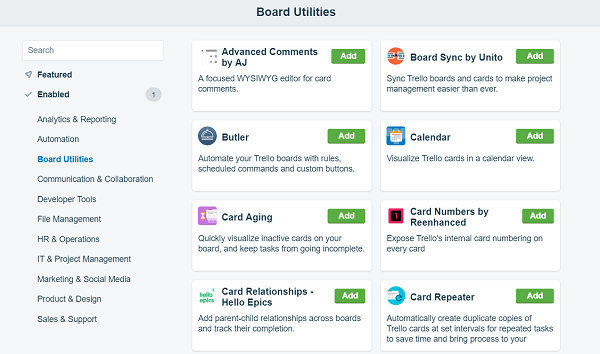
Ciertamente hay mucho potencial de productividad con Trello. Se observa fácilmente como una de las mejores aplicaciones de escritorio para administrar tareas porque tiene una gama tan amplia de usos potenciales.
El sistema predeterminado de tablas y cartas es algo limitado en términos de funcionalidad, pero puede aumentarlo con widgets y el juego cambia por completo. En Trello, los widgets se llaman 'potenciadores'. Se agregan nuevas potencias todo el tiempo.
Puede agregar cosas como votación grupal o encuestas para tableros de equipo, herramientas para automatizar o duplicar tarjetas y complementos para plataformas populares como Google Drive, Slack, Dropbox y mucho más.
Con potenciadores, el potencial de productividad en Trello nunca realmente muere.
Precio
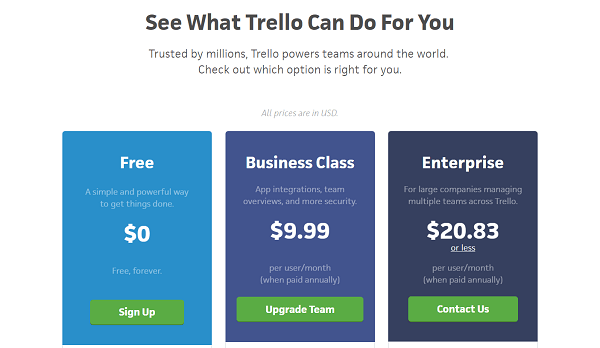
Desafortunadamente, las potencias se limitan a los usuarios de pago. Puede obtener un nivel decente de funcionalidad de Trello y un encendido gratuito por tabla como un usuario gratuito, pero para una mejor integración o para automatizar tareas, deberá pagar.
Puedes pagar $ 9.99 por usuario por mes para obtener alimentos ilimitados. Esto también aumenta su límite de carga por archivo de 10 MB a 250 MB. Una opción empresarial para grandes empresas que viene con costos de seguridad adicionales alrededor de $ 20 por usuario, pero los cambios de precios dependen de la cantidad de usuarios.
Sincronización
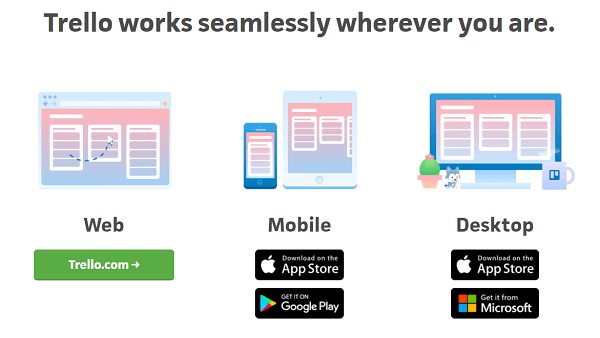
Las aplicaciones de productividad son mucho más útiles cuando puede acceder rápidamente a todos sus tableros en múltiples dispositivos. Para Trello, todo se guarda en la nube, lo que significa que obtendrá la misma experiencia en cualquier dispositivo en el que inicie sesión.
Trello tiene tres plataformas compatibles -
- Aplicaciones de escritorio independientes para Mac/Windows
- Una versión basada en la web en Trello.comunicarse
- Aplicaciones móviles para iOS/Android
Cosas para considerar
Una de las mayores preocupaciones con Trello es que requiere que tenga una conexión a Internet. En la edad actual, eso no es demasiado difícil, pero si pierde la conexión a Internet por alguna razón y desea verificar sus tareas, no podrá hacerlo con Trello.
#2 - Evernote
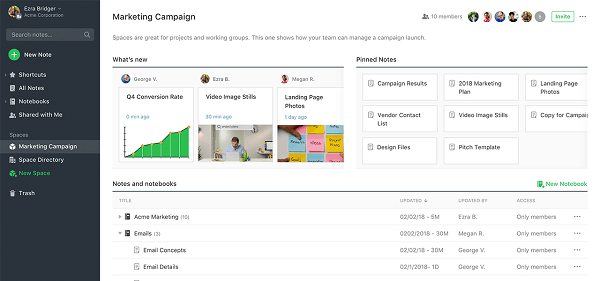
Evernote es una gran aplicación de gestión de tareas para cualquiera que quiera una forma rápida y conveniente de anotar pensamientos, fechas de eventos y próximas tareas.
Evernote se siente más como un procesador de textos convertidos en una poderosa aplicación de toma de notas, pero viene con herramientas útiles para asegurarse de que no solo está escribiendo listas o notas de tareas pendientes.
Por ejemplo, Evernote le permite establecer recordatorios para cada nota individual, y puede adjuntar fotos o pdfs a sus notas para darles un poco de estilo.
Disposición
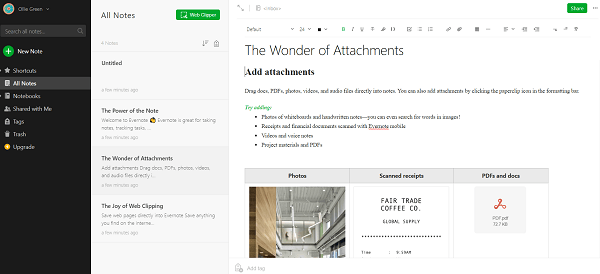
Si alguna vez ha usado un procesador de palabras, se sentirá como en casa con Evernote.
Comenzando con el lado izquierdo, tiene acceso a sus notas, una función de búsqueda y otras herramientas de navegación.
A la derecha, luego tiene un panel de acceso para las notas en su área seleccionada desde el primer panel. Entonces, finalmente, tiene un procesador de palabras completo para escribir sus notas a la derecha del segundo panel.
Un aspecto importante en Evernote es la función de cuadernos. Con esto, puede organizar notas en diferentes carpetas. Hay muchos casos de uso para esto, dependiendo de cuánto le guste escribir. Quizás la opción más común sería crear un cuaderno separado tanto para su vida laboral como para su vida social.
Potencial de productividad
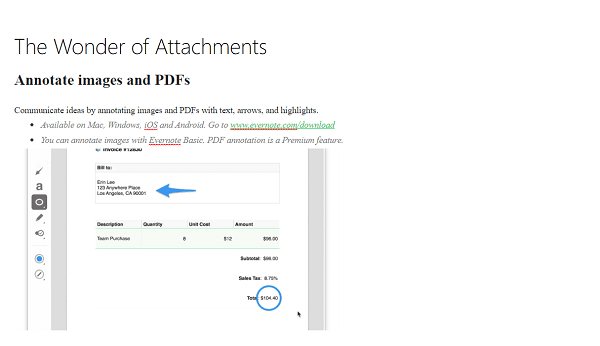
Tome su procesador de textos estándar, agregue notificaciones de recordatorio e incluya una característica organizativa poderosa y ese es el potencial de productividad de Evernote en pocas palabras.
Para la colaboración del equipo, Evernote es sin duda una opción. De hecho, con el poder que viene con el procesador de textos incorporado, es posible mucho.
Para el mantenimiento de las notas personales, Evernote también es adecuado. Esto es especialmente cierto si usted es el tipo de persona a la que le gusta mantener sus notas informativas o tiene la costumbre de escribir todo lo que aparece en su mente.
Hay relativamente poca funcionalidad además de lo que esperaría de Google Docs o Microsoft Word. Quizás la única característica sobresaliente es la función de búsqueda. Con esto, puede buscar fácilmente toda su colección de notas.
Si recuerda haber escribido una nota sobre algo pero simplemente no puede encontrarlo, simplemente escribir en la frase o palabra en la barra de búsqueda lo llevará directamente a la nota correcta.
Precio
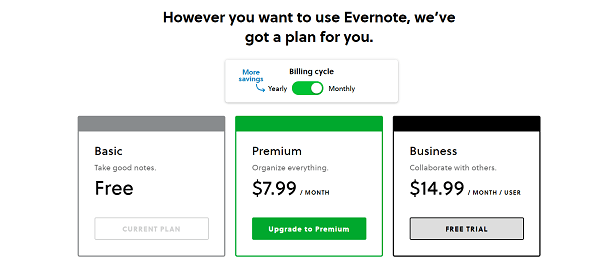
Evernote es gratuito en su mayor parte, pero debe pagar una funcionalidad adicional. Como usuario gratuito, obtiene una tapa muy pequeña de 60 MB en cargas mensuales, por lo que deberá quedarse con el texto. Solo puedes sincronizar entre dos dispositivos diferentes.
Si paga la suscripción premium por $ 7.99/mes, obtendrá sincronización ilimitada, un límite de carga de 10 GB por mes y la capacidad de acceder a las notas fuera de línea.
El paquete comercial cuesta $ 14.99/mes por usuario y esto le brinda las características premium, así como una funcionalidad más colaborativa.
Sincronización
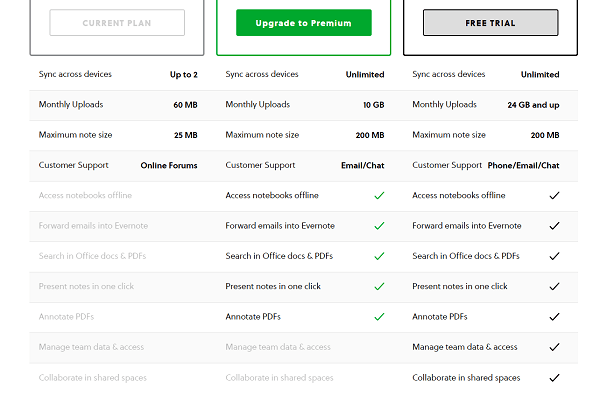
Evernote tiene aplicaciones para Windows, Mac, iOS y Android. También hay una versión web disponible en Evernote.comunicarse. Como usuario gratuito, puede sincronizar sus notas entre 2 dispositivos. Si paga, puede sincronizar entre dispositivos ilimitados y también guardar y acceder a las notas para uso fuera de línea.
Cosas para considerar
Para tomar notas básicas, Evernote es una mejor opción que Microsoft Word o Google Docs. Ofrece recordatorios y mejores características organizativas. Sin embargo, Evernote es algo limitado si no paga, y el diseño se siente un poco torpe en comparación con Evernote cuando intenta colaborar en múltiples tareas a la vez.
#3 - WunderList
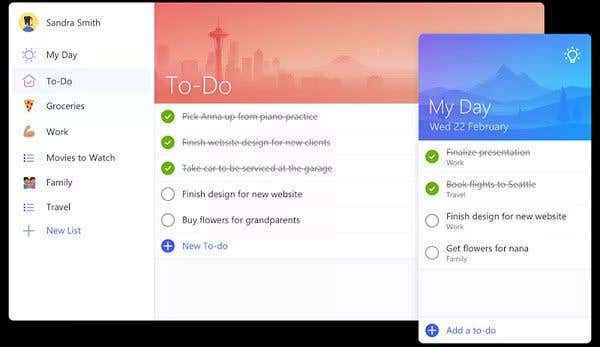
WunderList es una poderosa aplicación de lista de tareas pendientes que se admite en varias plataformas. Se enfoca en crear una lista de tareas pendientes con tareas cortas y directas.
Es muy fácil configurarse con WunderList y comenzar a seguir las notas de inmediato. Para las personas que solo cuidan una solución rápida para realizar un seguimiento de sus próximas tareas, se adaptará perfectamente a ellos.
Disposición
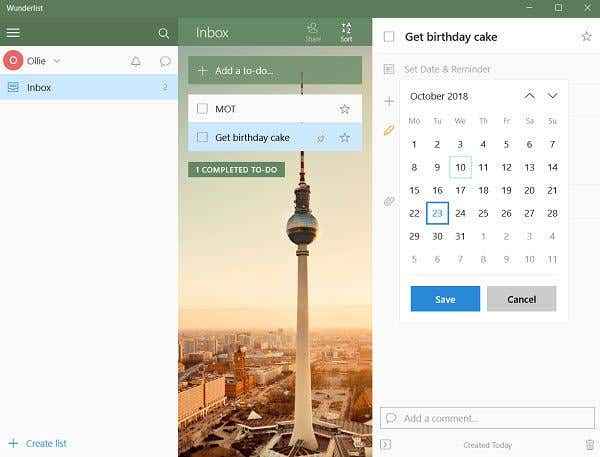
Si usa alguna aplicación de Microsoft, estará muy familiarizado con el diseño de WunderList. Si no lo estás, no te preocupes, todavía es muy sencillo.
Simplemente haga clic en 'Agregar una tarea de hacer' y luego darle un nombre a las tareas pendientes. Después de eso, puede hacer clic en cada tarea para agregar una fecha límite y también dar más información si es necesario.
Eso es practicamente todo. Después de eso, puede ver todas sus tareas pendientes en una lista simple. En cualquier momento, puede hacer clic en la casilla de verificación para finalizar la tarea y archivarla. También puede hacer clic en el botón de estrella para fijar una tarea específica en la parte superior de su lista.
Potencial de productividad
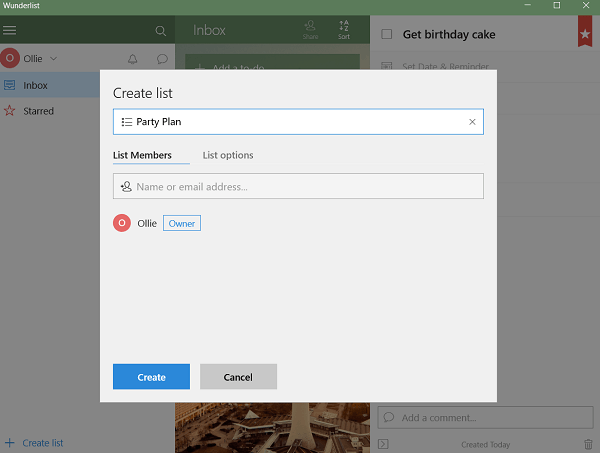
Hay un nivel razonable de funcionalidad dado a los usuarios de Wunderlist. En su mayor parte, no usará WunderList para colaborar en proyectos complejos, pero funciona bien para tareas simples.
Si desea organizar sus tareas, puede crear varias listas diferentes. Cada lista puede incluir su propia selección de tareas pendientes.
Puede optar por compartir sus tareas pendientes con otros usuarios de Wunderlist, lo que lo convierte en una excelente opción para compartir cosas como listas de compras o planes grupales próximos.
No coincide con Trello o incluso Evernote en términos de funcionalidad, pero para la mayoría de las tareas básicas, Wunderlist hace más que suficiente.
Precio
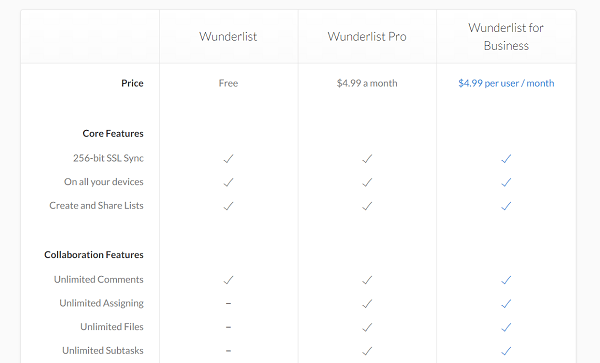
Lo mejor de WunderList es que es poco probable que deba pagar por sus servicios. La primera suscripción cuesta $ 4.99 por mes y le ofrece archivos y subtareas ilimitadas.
También puede obtener una versión comercial que cuesta $ 4.99 por usuario por mes y esto presenta una función de gestión de equipo.
Sincronización
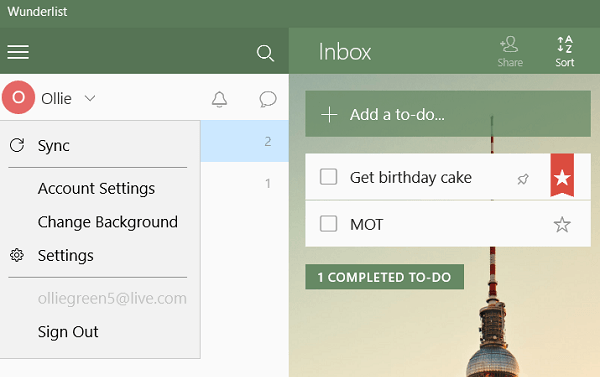
Sincronizar entre dispositivos en WunderList es muy fácil, pero debe hacerse manualmente. Simplemente haga clic en su nombre en la parte superior izquierda, luego haga clic en 'Sincronizar'.
La razón por la que necesita hacer esto es que WunderList no siempre esté en línea, a diferencia de las otras dos opciones en esta lista. Esto significa que cualquier cambio que realice en su cuenta WunderList una vez que haya iniciado sesión se guardará en su dispositivo y siempre podrá ver sus tareas sin una conexión a Internet.
Solo tenga en cuenta que deberá conectarse a Internet para sincronizar con otros dispositivos.
Hablando de otros dispositivos, WunderList es compatible con Windows, Mac, iOS y Android.
Cosas para considerar
WunderList es una excelente opción gratuita si no necesita una funcionalidad extensa. Aunque es posible, WunderList no es tan bueno cuando se trata de la gestión grupal y la colaboración de proyectos.
Resumen
Gracias por leer nuestra descripción general de las mejores aplicaciones de escritorio para administrar tareas de forma gratuita. Esperamos que esta lista haya demostrado ser útil.
- « Cómo personalizar el símbolo del sistema en Windows 10
- Cuándo usar índice-coincidencia en lugar de vlookup en Excel »

